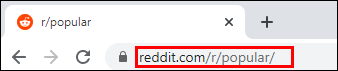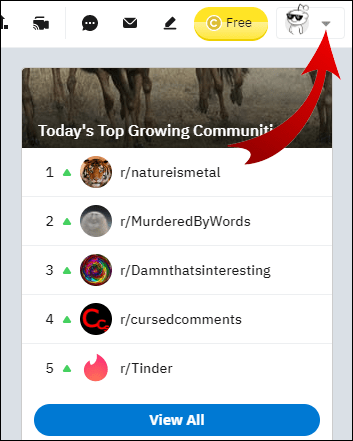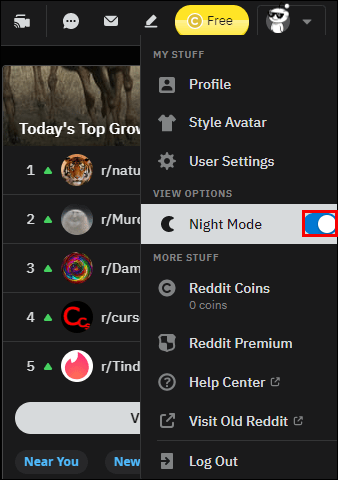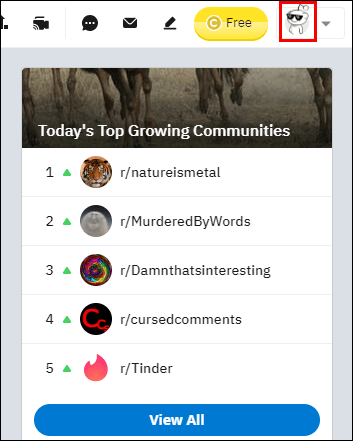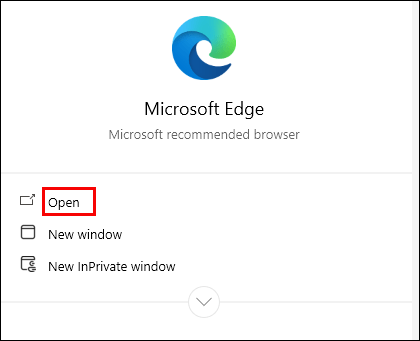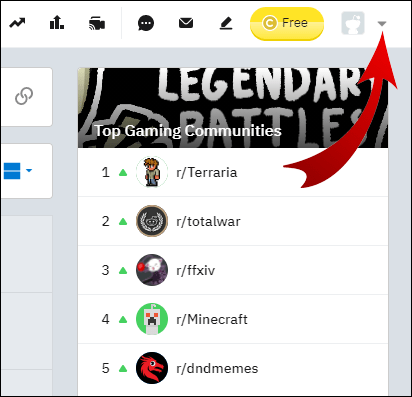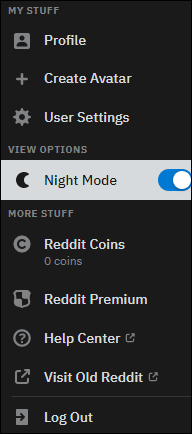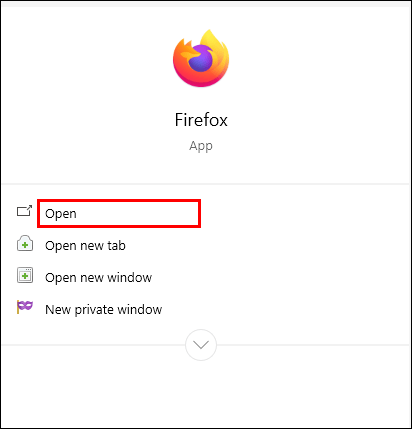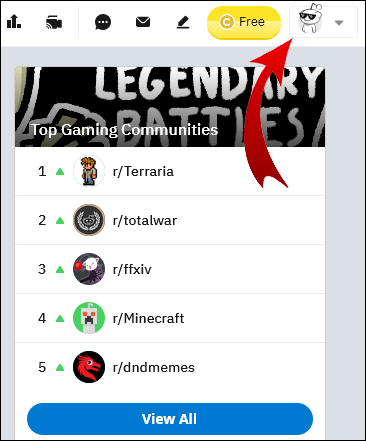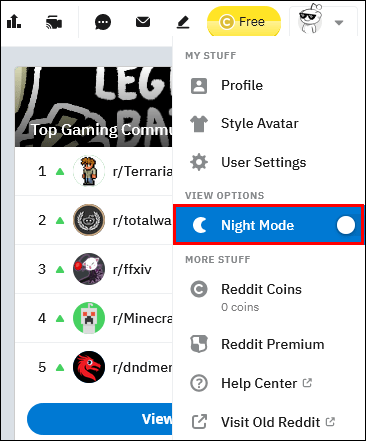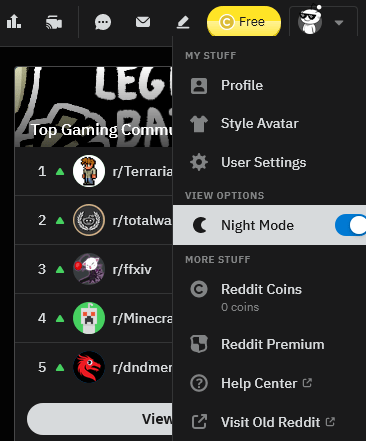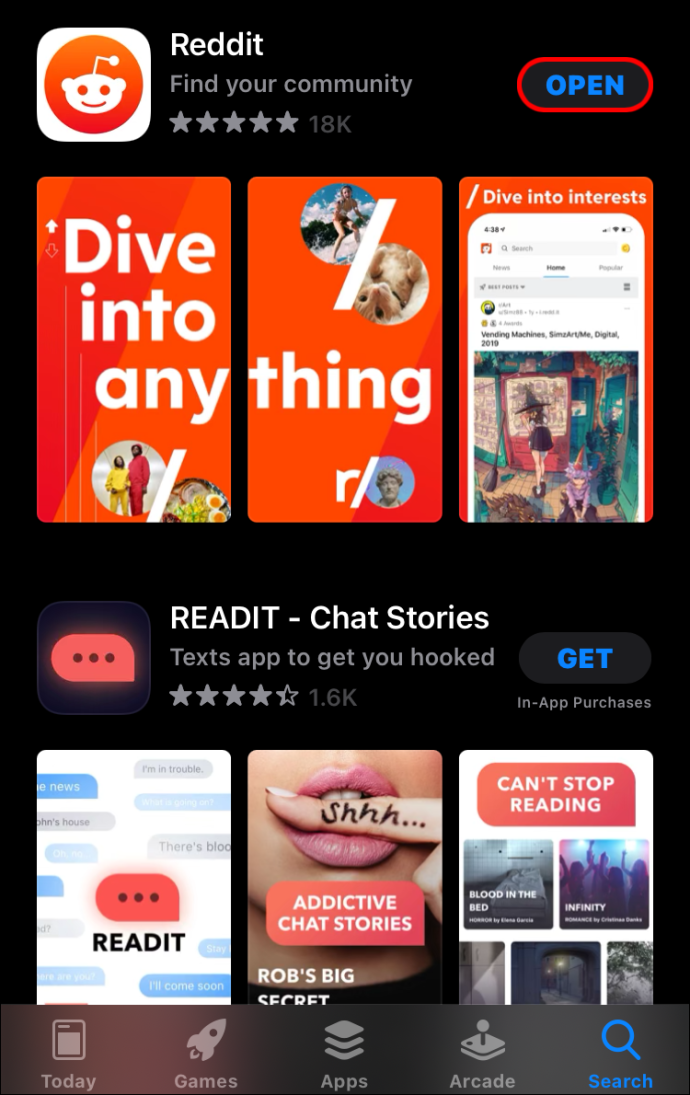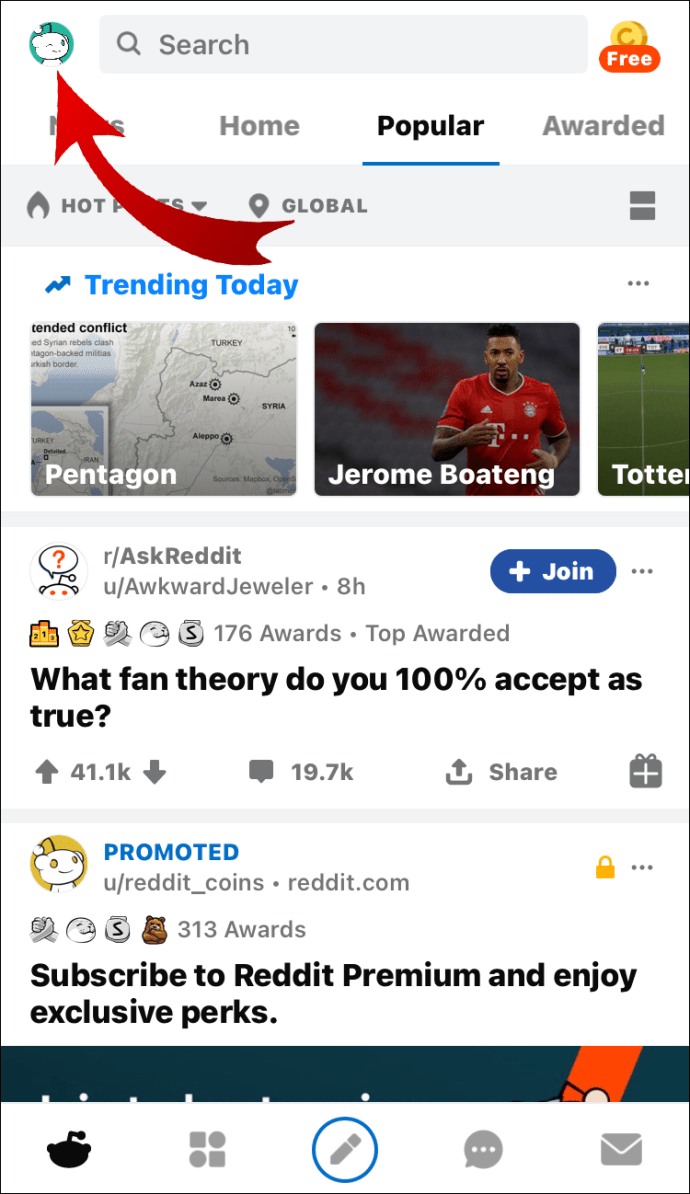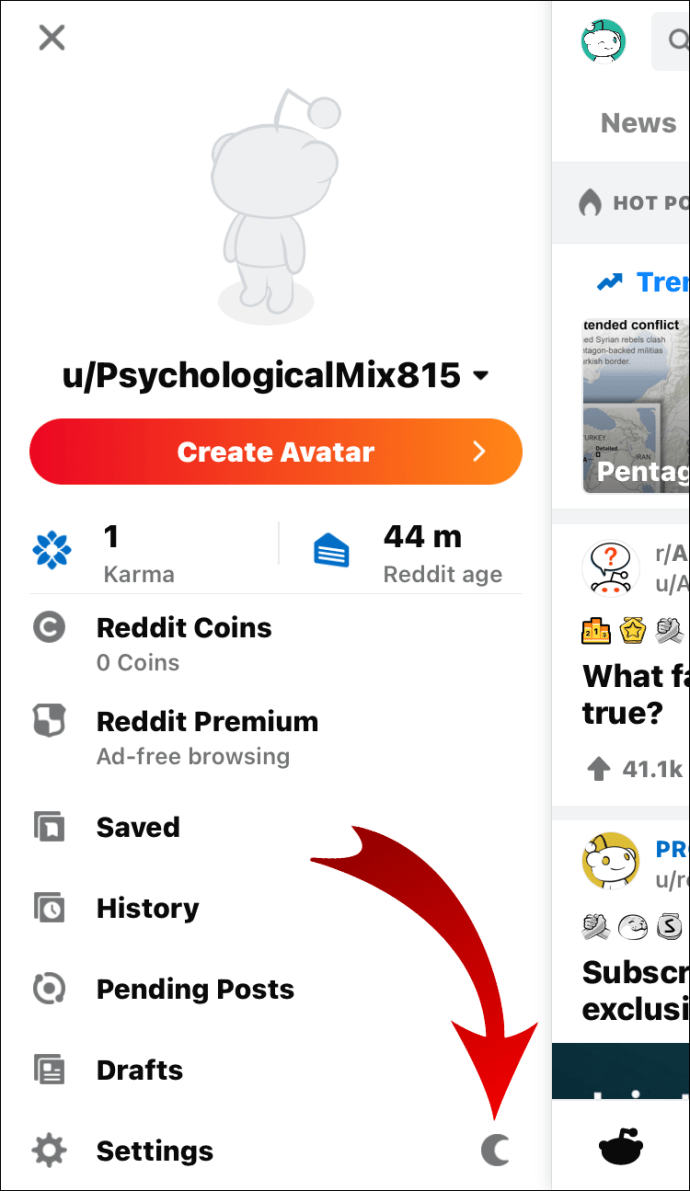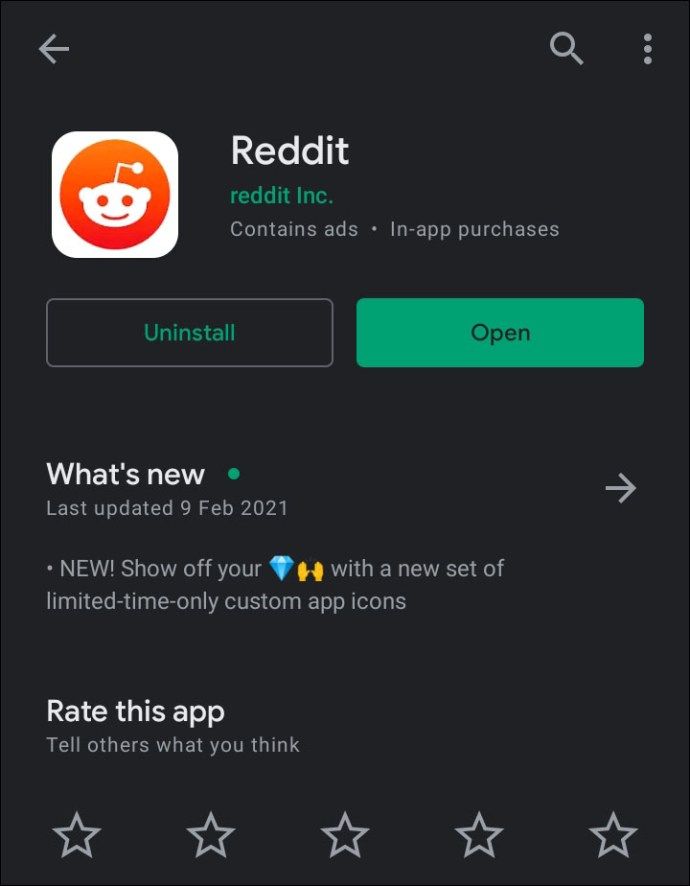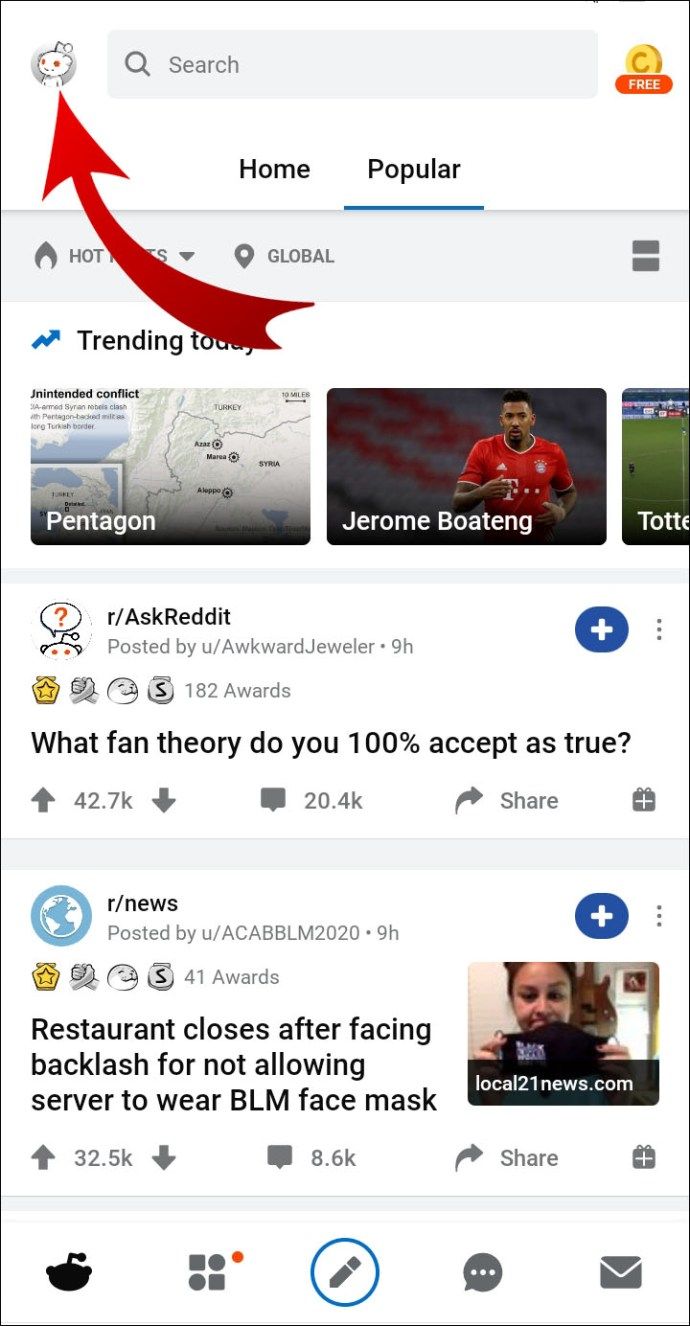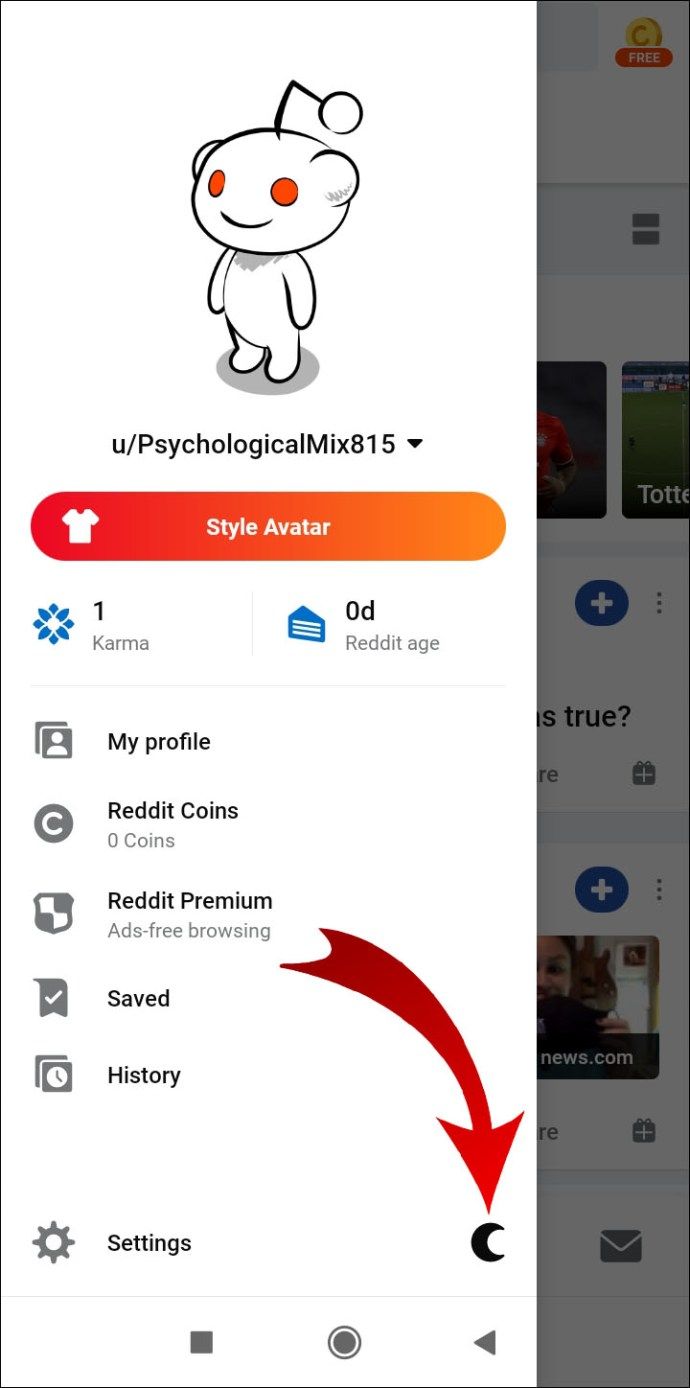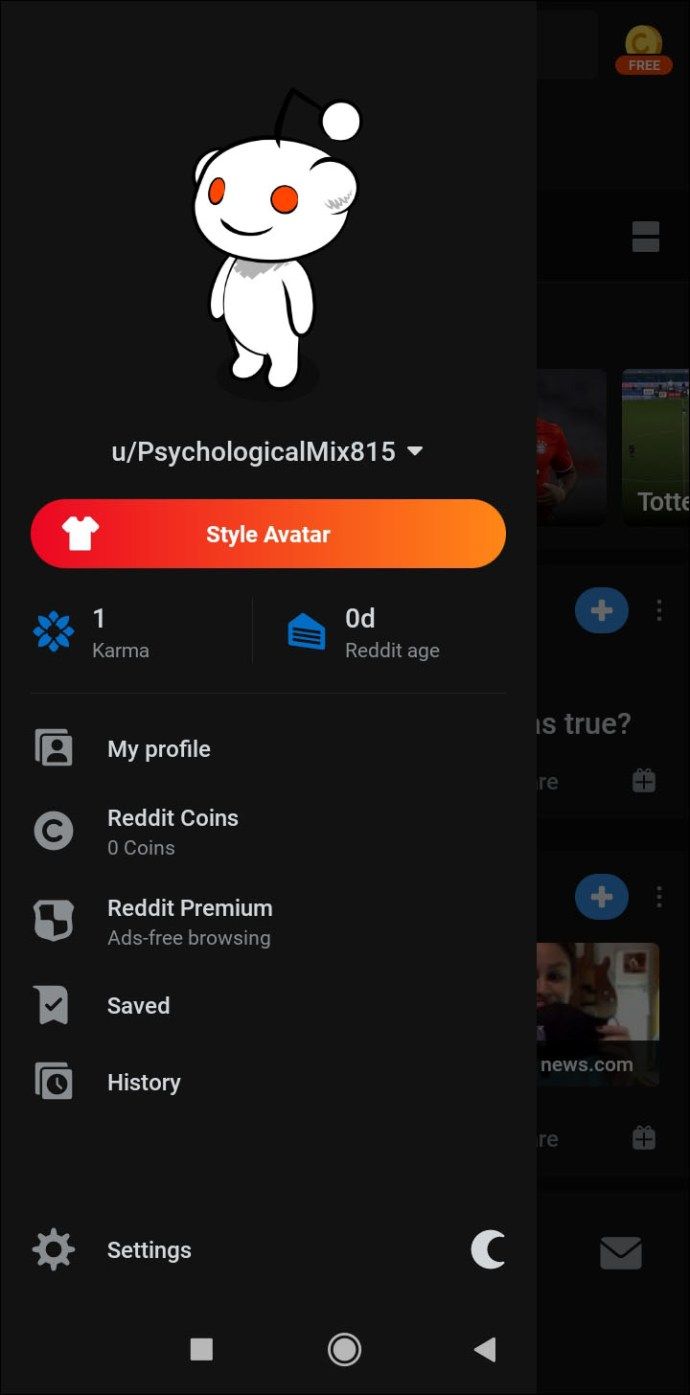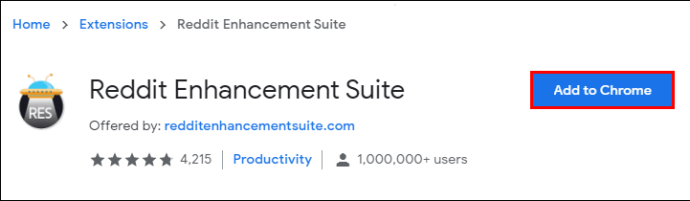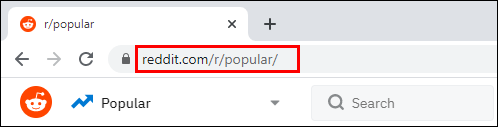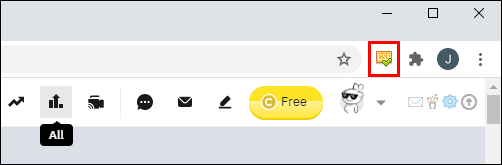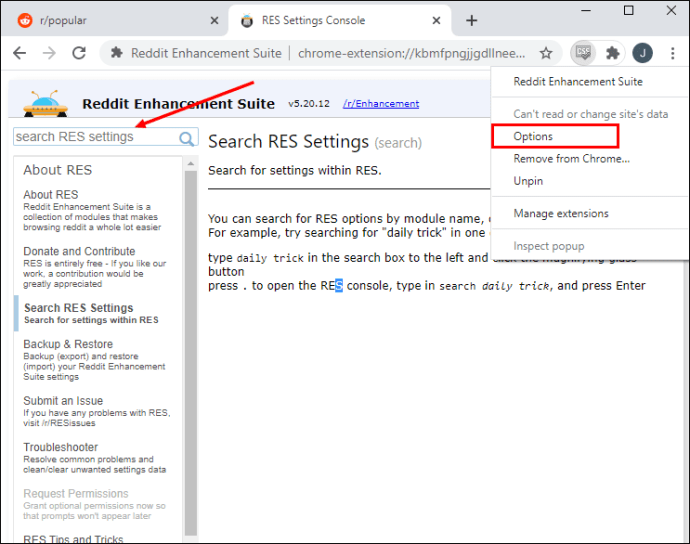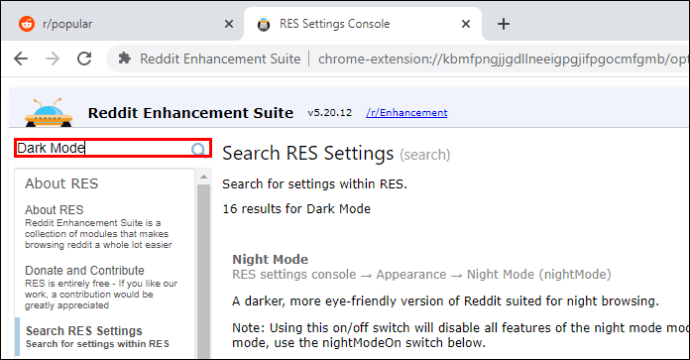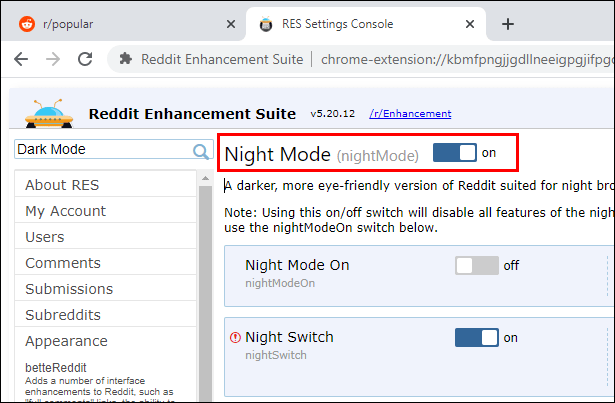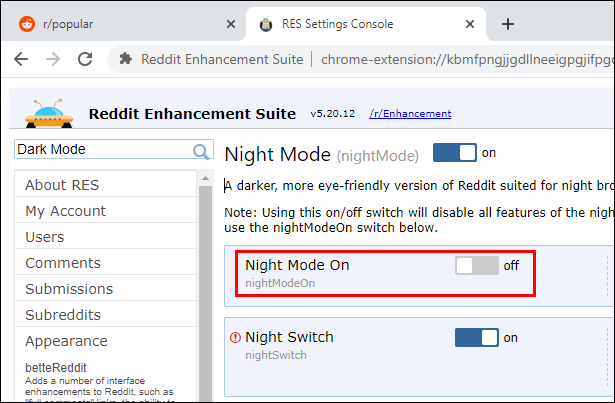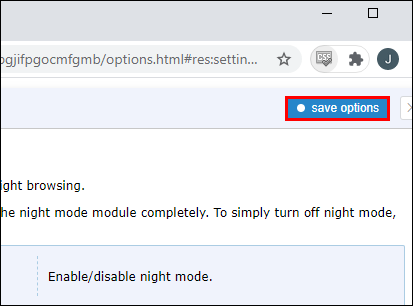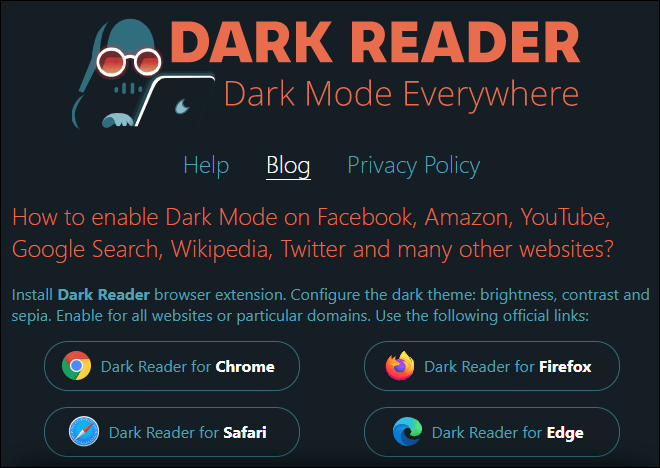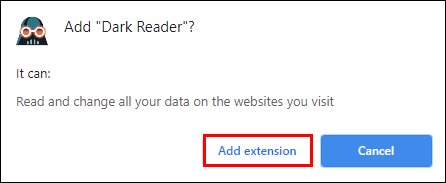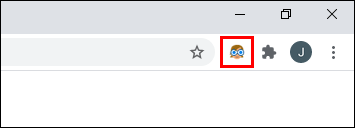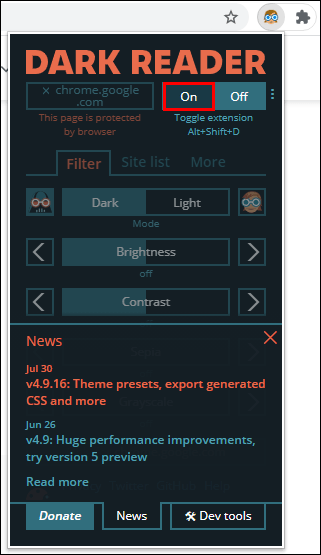Да ли сте ноћна сова која прегледава Реддит кад сви остали чврсто спавају? Ако је тако, вероватно сте навикли на сјајну, белу позадину екрана која вас боли у очима. Иако је дневни режим паметна опција током дана, он повећава напрезање очију, што отежава читање ноћу.

За све оне Реддиторе тамо имамо фантастичне вести! Ова платформа је увела тамни режим, посебно дизајниран за оне који га више воле користити ноћу. Ако сте заинтересовани за учење како да то омогућите, дошли сте на право место.
Како омогућити тамни режим на Реддиту
Ако често објављујете и читате Реддит теме ноћу, знате како традиционална, бела позадина може да вам омета. Такође вам јаче ради, повећавајући напрезање очију. Срећом, више не морате да се бавите овим. Реддит је створио мрачни режим за људе попут вас. Ево како да га омогућите:
- Отворите свој омиљени прегледач.
- Покрените Реддит.
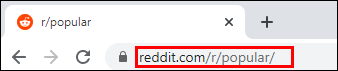
- Кликните на стрелицу усмјерену надоле у горњем десном углу екрана.
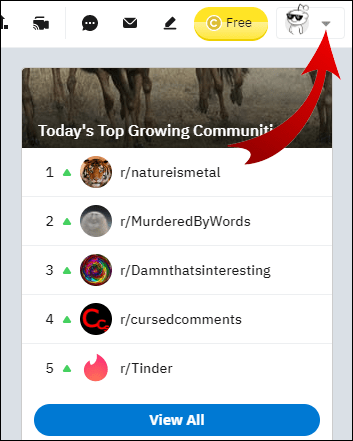
- Укључите или искључите дугме Ноћни режим.
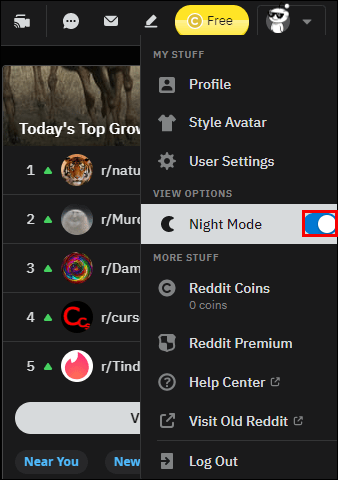
То је то! Сада сте успешно укључили тамни режим. Велика карактеристика ове функције је да када је једном омогућите, режим ће остати исти док га не промените. С тим у вези, не морате свако вече да пребацујете дугме Ноћни режим. Од сада уживајте у позадини прилагођеној мрежници.
Како омогућити тамни режим на Реддиту у Сафари-ју
Да ли је Сафари ваш омиљени веб прегледач? Ако је то случај, претпостављамо и да сте отворили Реддит кроз њега. У том случају треба да знате да је укључивање мрачног режима Реддит најлакше што може бити:
како направити напитке да дуже трају
- Покрените Сафари на рачунару.
- Крените у Реддит.
- Кликните на икону профила у горњем десном углу.
- Омогућите опцију Дарк моде.

Како омогућити тамни режим на Реддиту у Цхроме-у
Цхроме је један од најчешће коришћених прегледача у свету. Ако сте били његов одани фан и преко њега отварали све веб локације, омогућавање Реддит мрачног режима неће бити тешко:
- Покрените Цхроме и веб локацију Реддит.
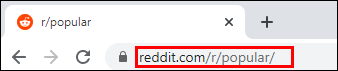
- Пређите на аватар у горњем десном делу екрана.
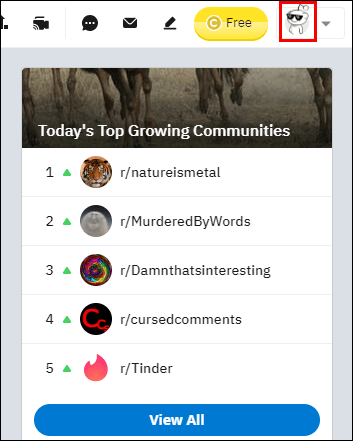
- Потражите тамни режим и пребаците дугме да бисте омогућили ову опцију.
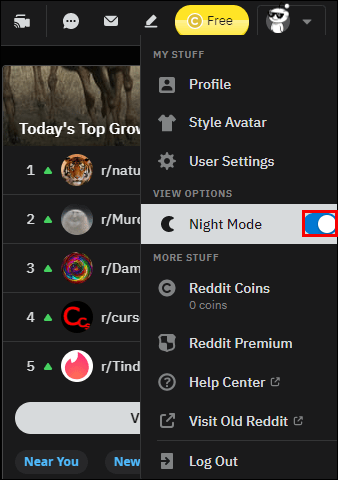
Како омогућити тамни режим на Реддиту на Мицрософт Едге-у
Ако је ваш омиљени прегледач Мицрософт Едге, нема потребе да користите алтернативу приликом прегледавања Реддита. Штавише, укључивање мрачног режима је једноставно:
- Покрените Мицрософт Едге.
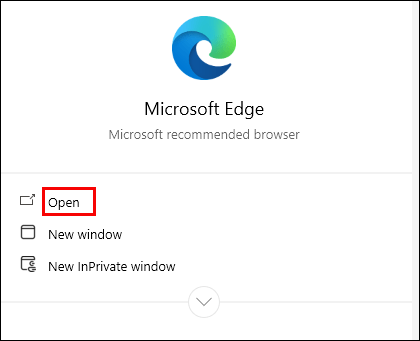
- Крените у Реддит.

- Кликните на стрелицу надоле у горњем десном углу екрана.
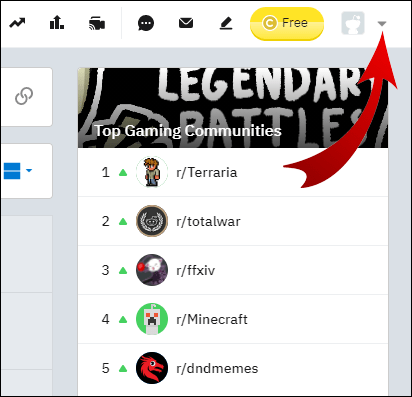
- Укључите опцију Дарк моде.
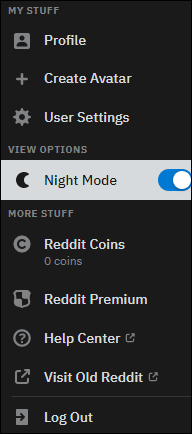
Како омогућити тамни режим на Реддиту у Фирефок-у
Они који користе Фирефок и желе да омогуће тамни режим на Реддиту морају да следе ове кораке:
- Отворите Фирефок.
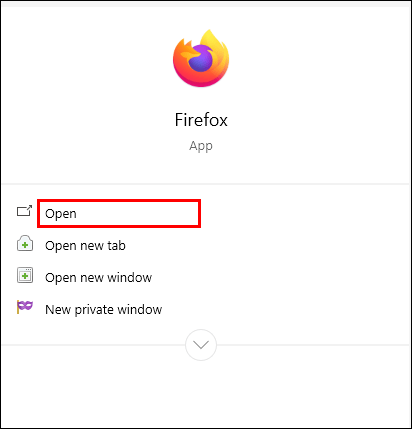
- Идите на Реддит.

- Додирните аватар у горњем левом углу екрана.
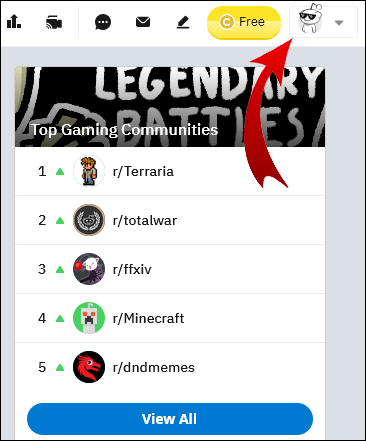
- Померите се до мрачног режима.
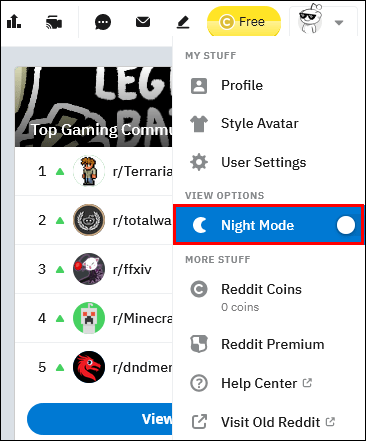
- Пребаците га да бисте омогућили подешавање мрачног режима.
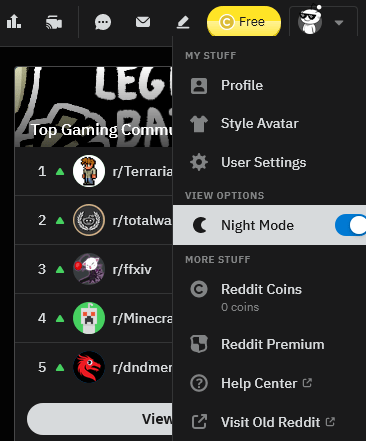
Како омогућити Реддит Дарк Моде на иПхоне-у
Да ли сте криви што сте свако вече пре спавања листали кроз Реддит на иПхоне-у? Вероватно сте чули да буљење у екран око сат времена пре спавања може утицати на ваш сан. Али ако не желите да промените ову навику, можете нешто учинити да се излагање светлости не поквари са циклусом спавања. Сада можете и на иПхонеу да укључите мрачни режим на Реддиту:
- Зграбите свој иПхоне.
- Отворите апликацију Реддит.
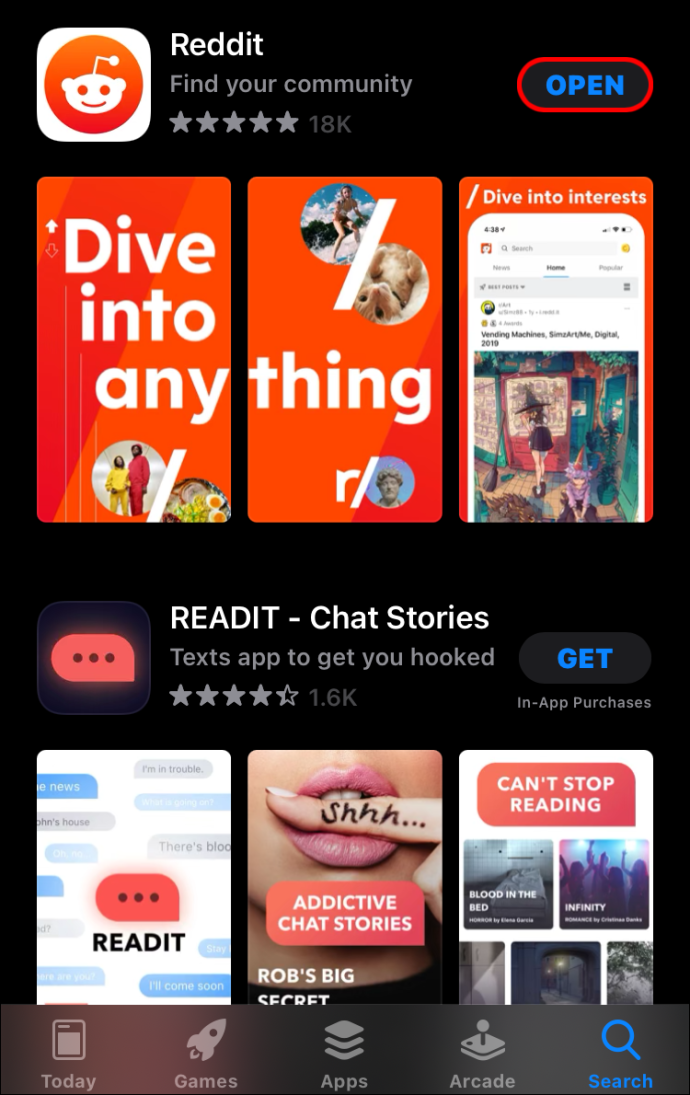
- Додирните фотографију профила у горњем левом делу екрана.
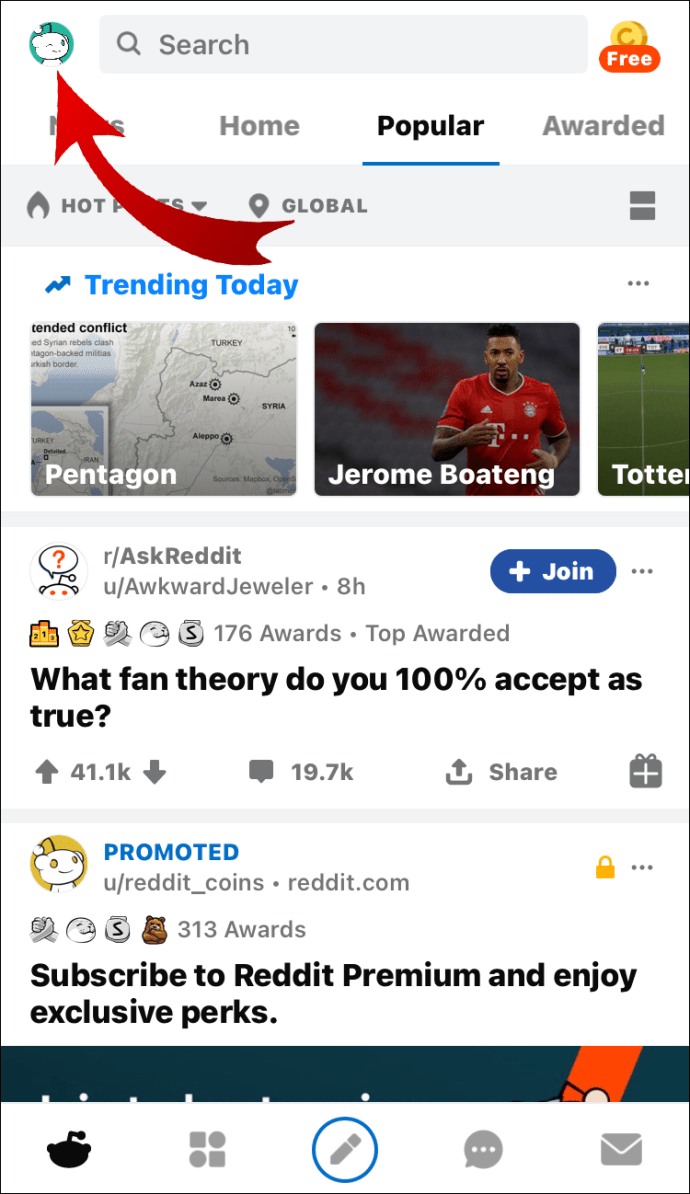
- Поред поставки налазиће се икона месеца. Кликни на то.
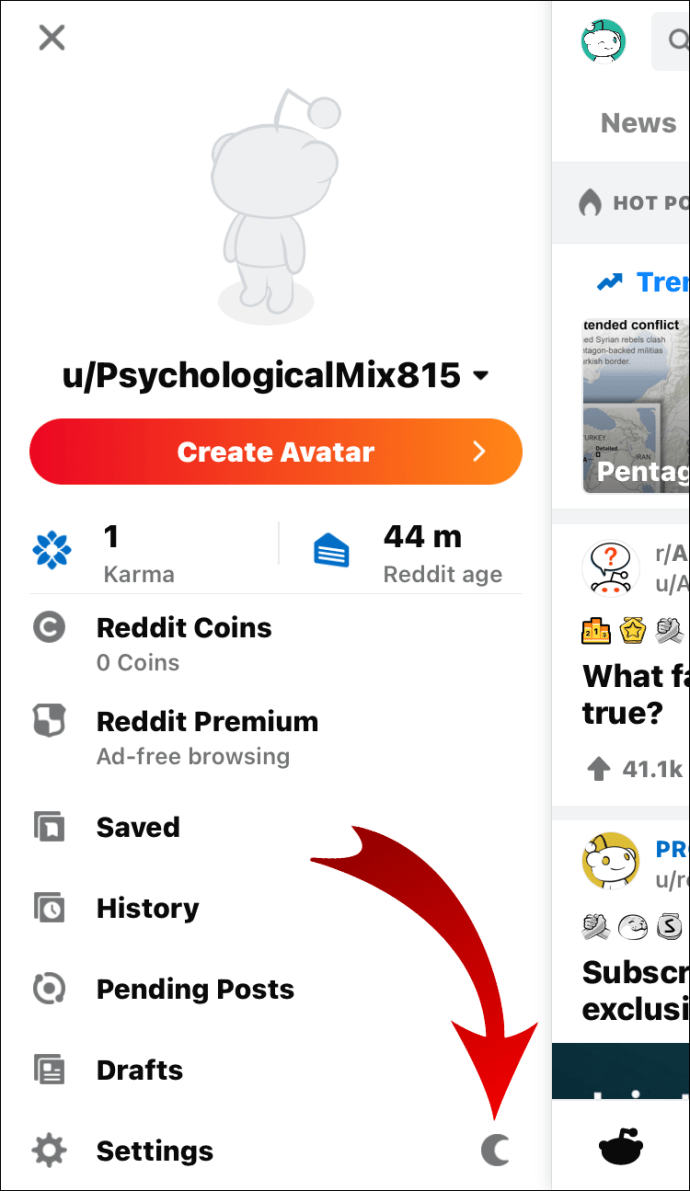
Како омогућити Реддит Дарк Моде на Андроиду
Ако више волите Андроид као свој оперативни систем и желите да сазнате како да омогућите Реддит мрачни режим којим сви бесне, следите кораке у наставку:
- Отворите апликацију Реддит на Андроид телефону.
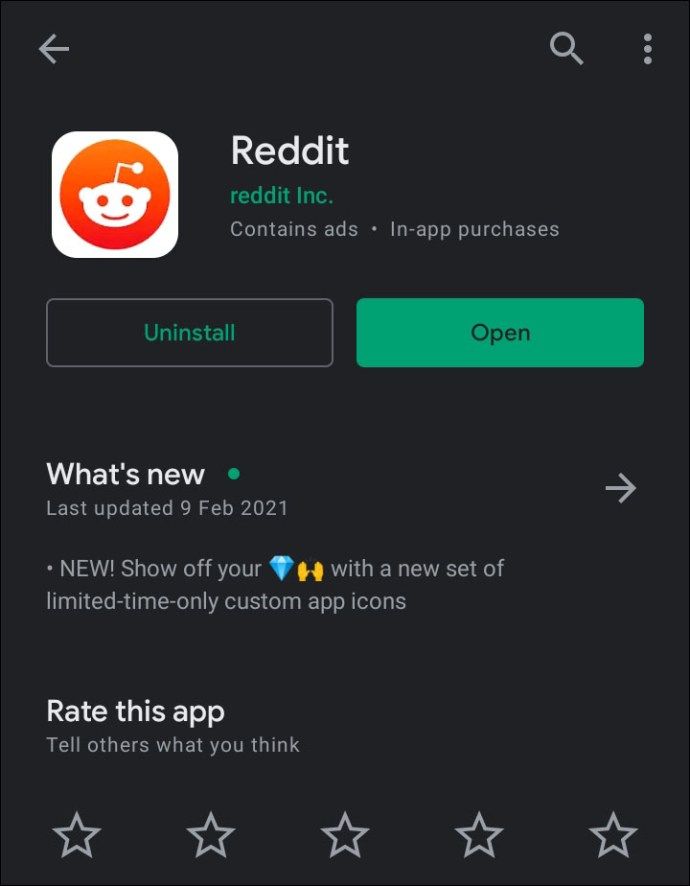
- Кликните на аватар у горњем левом углу екрана.
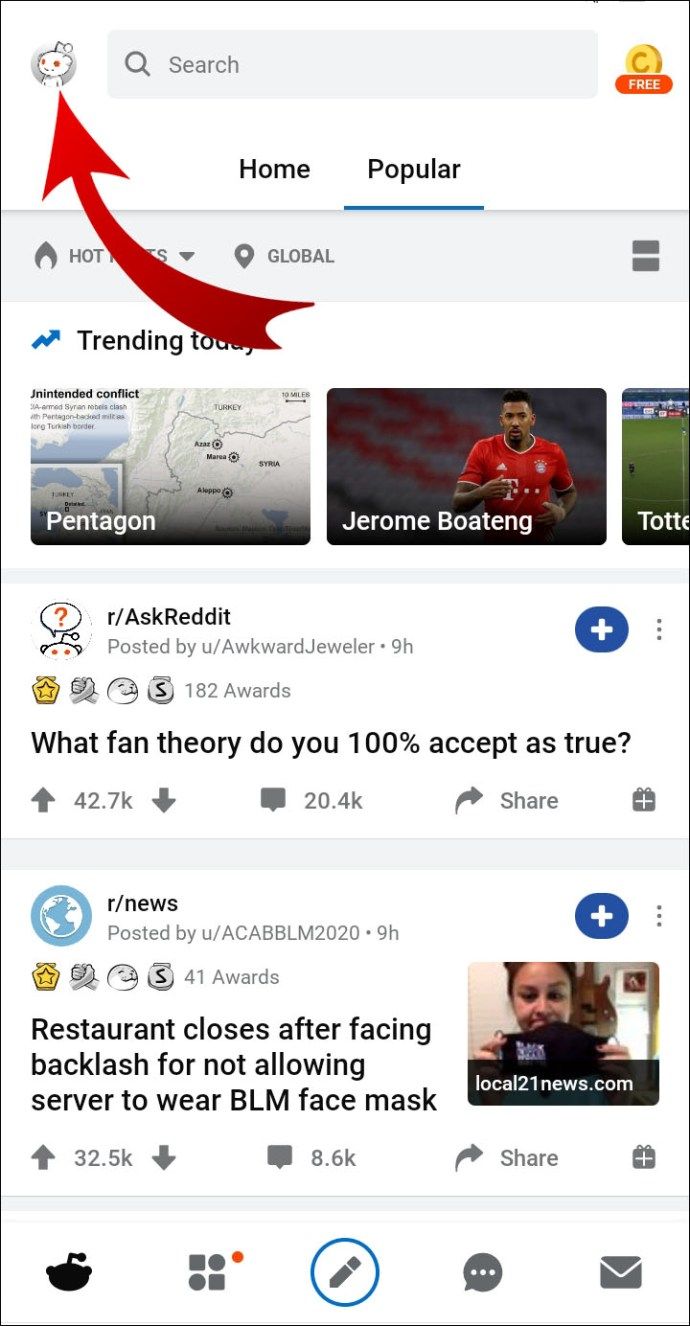
- На дну менија потражите Поставке. Видећете икону месеца поред ње.
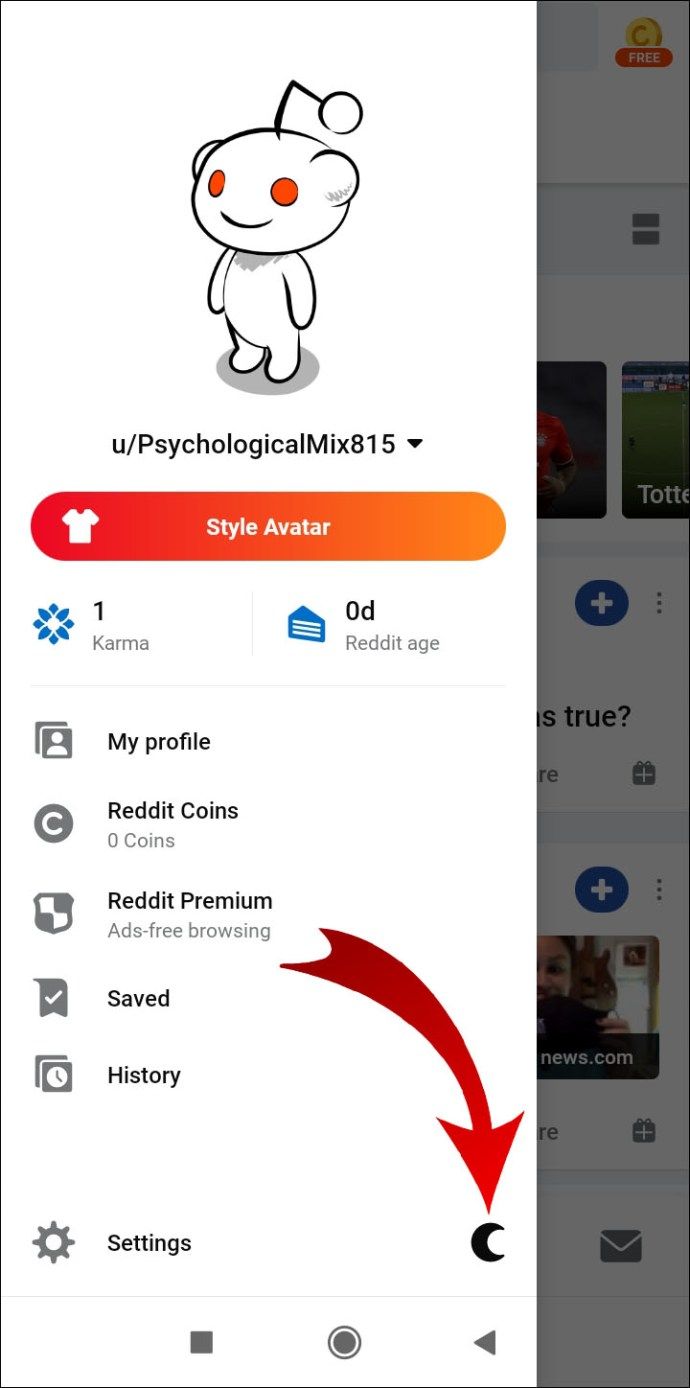
- Кликните на ову икону да бисте омогућили тамни режим.
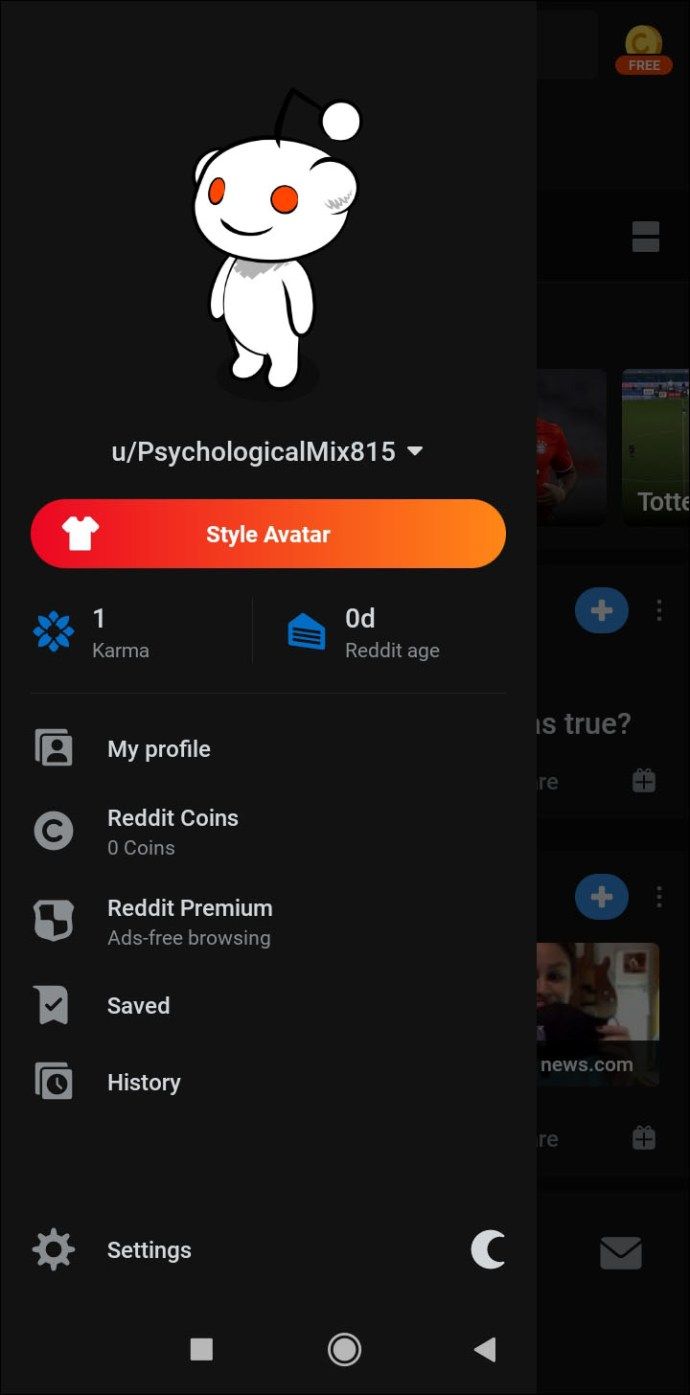
Како претворити Реддит у ноћни режим
Смета ли вам бела позадина Реддита када желите да прочитате нешто ноћу? Не брините, нисте сами. Многи други Реддитор ноћни сокови се боре са истим проблемом. Срећом, лако се решава. Све што треба да урадите је да омогућите нову функцију мрачног режима. Кораци ће се разликовати без обзира да ли Реддит прегледавате на рачунару или телефону.
Ако на рачунару користите Реддит, поступак ће бити исти без обзира који прегледач отворили:
- Покрените свој омиљени прегледач.
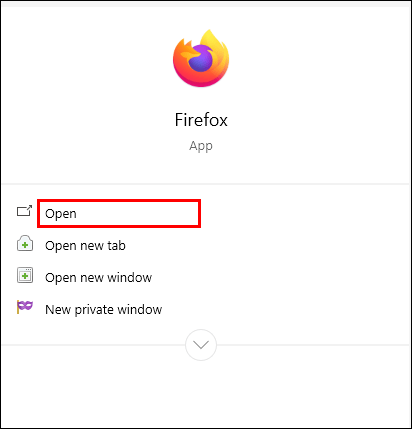
- Идите на Реддит.

- Кликните на икону профила у горњем десном углу екрана.
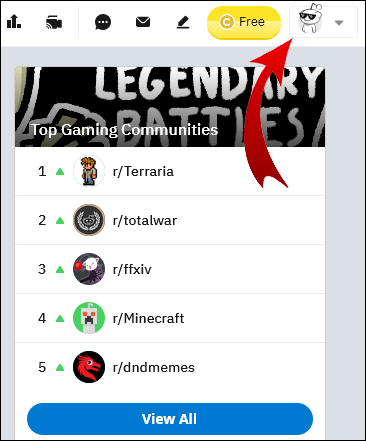
- Пронађите опцију Дарк моде.
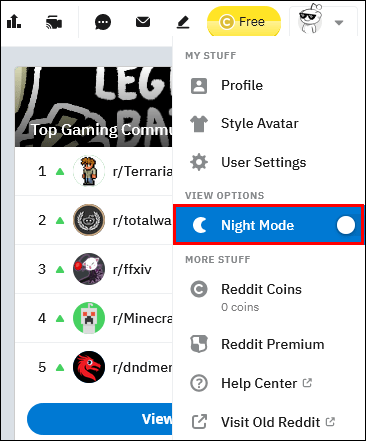
- Пребаците дугме да бисте омогућили ову функцију.
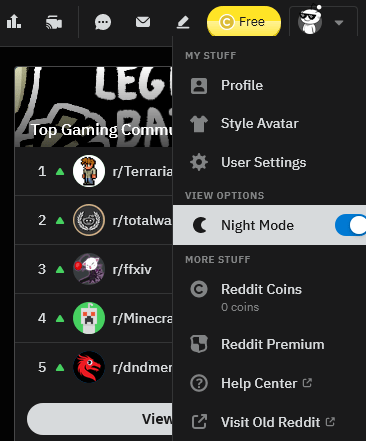
Међутим, ако се на паметном телефону обично крећете кроз Реддит, ево шта ћете урадити:
- Отворите апликацију Реддит на телефону.
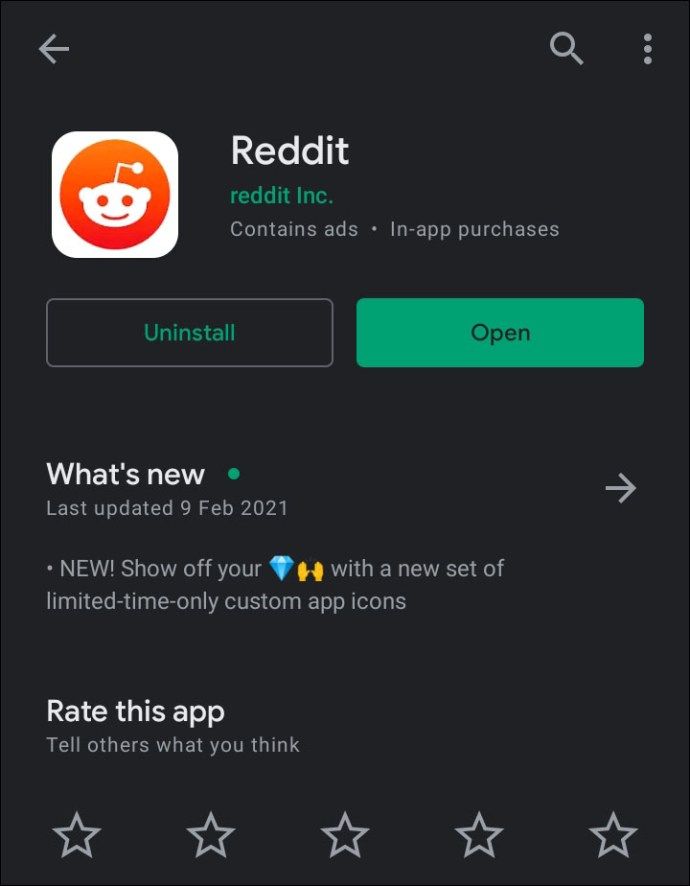
- Кликните на икону профила у горњем левом углу екрана.
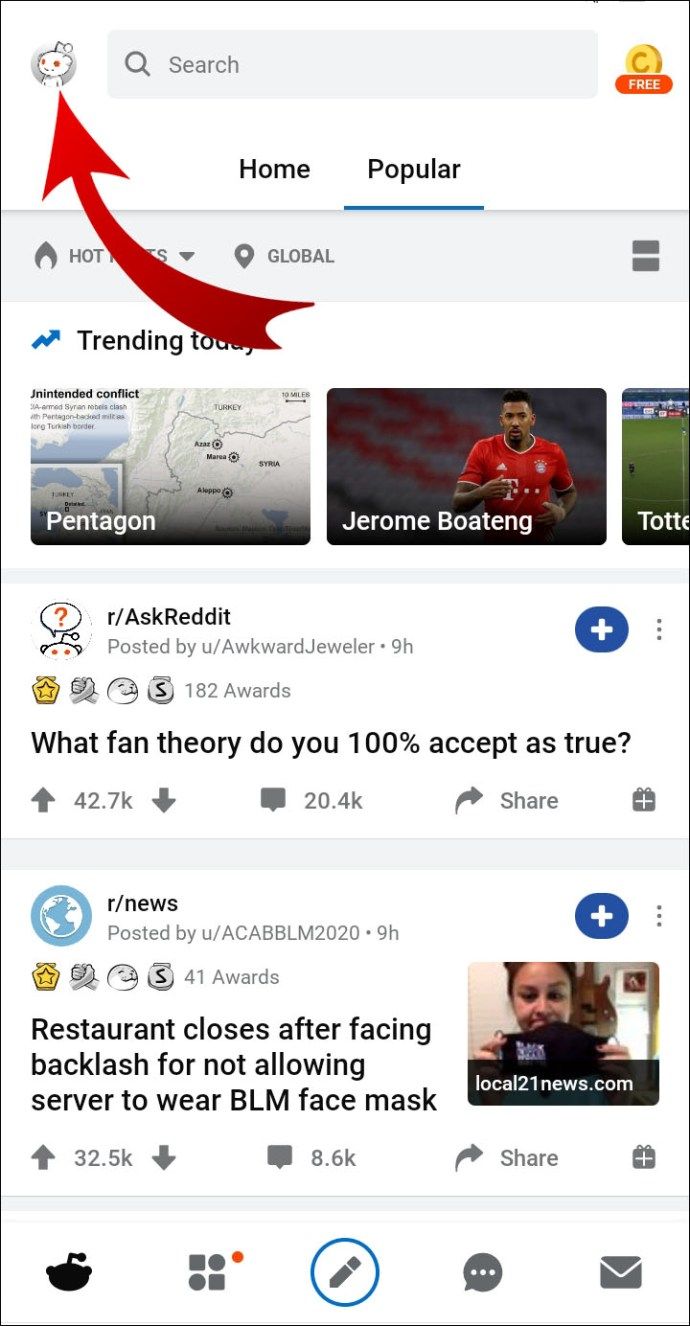
- Потражите картицу Сеттингс.
- Видећете месечеву икону с десне стране. Додирните га да бисте укључили мрачни режим.
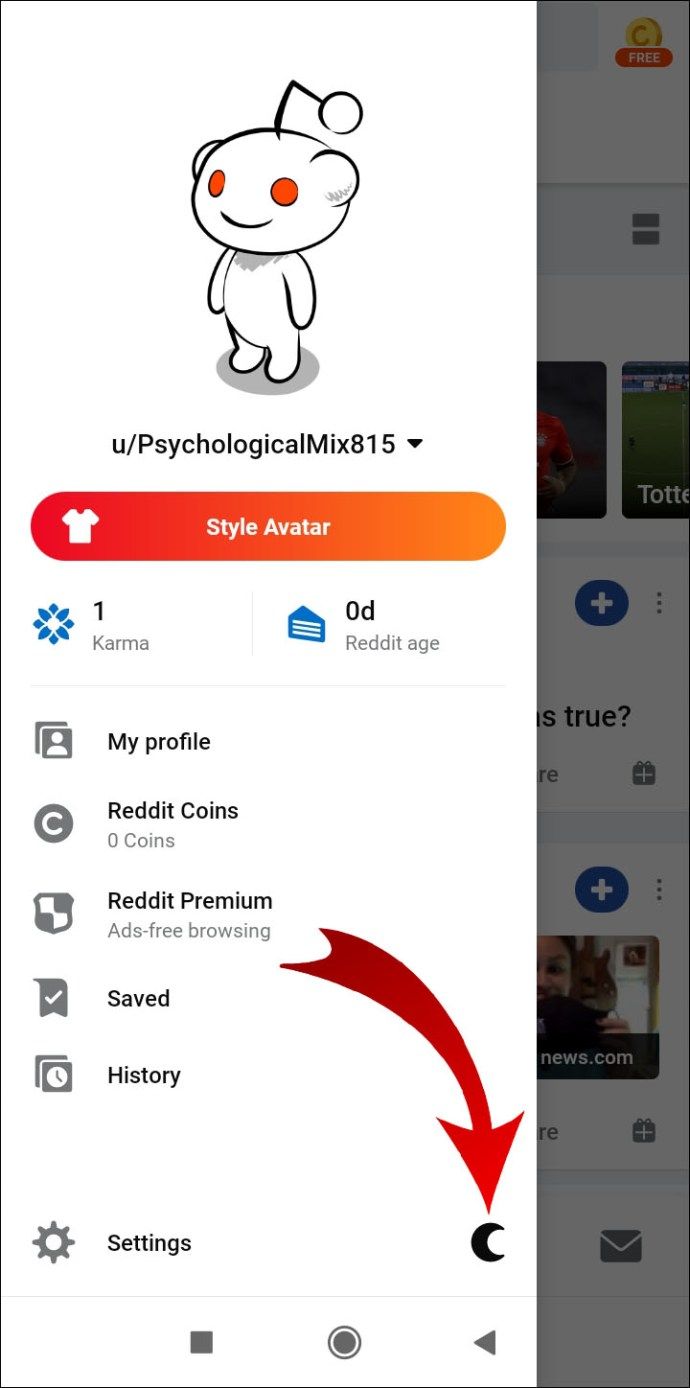
Како омогућити тамни режим на Олд Реддиту
Многи корисници Реддита могу омогућити опцију тамног режима. Али за неке ова функција можда и даље неће бити активна. Ако је то случај са вама, не брините. Још увек постоји начин да се укључи мрачни режим. Наиме, мораћете да инсталирате нека проширења. Ако користите Цхроме, Мозилла, Опера или Мицрософт Едге, ево шта ћете учинити:
- Крените у Реддит Енханцемент Суите .
- Преузмите екстензију за свој прегледач.
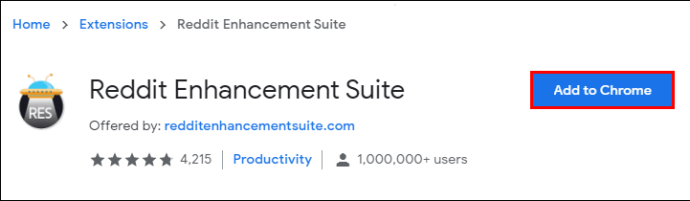
- Отворите Реддит.
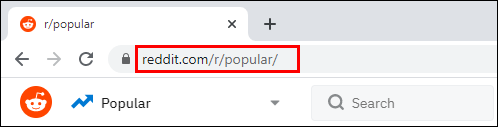
- Док сте у Реддиту, додирните додатак да бисте га отворили.
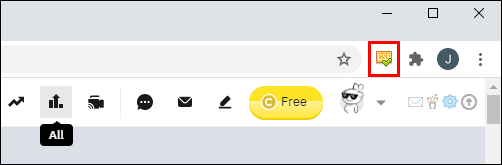
- Видећете мени РЕС. Додирните Подешавања претраживања.
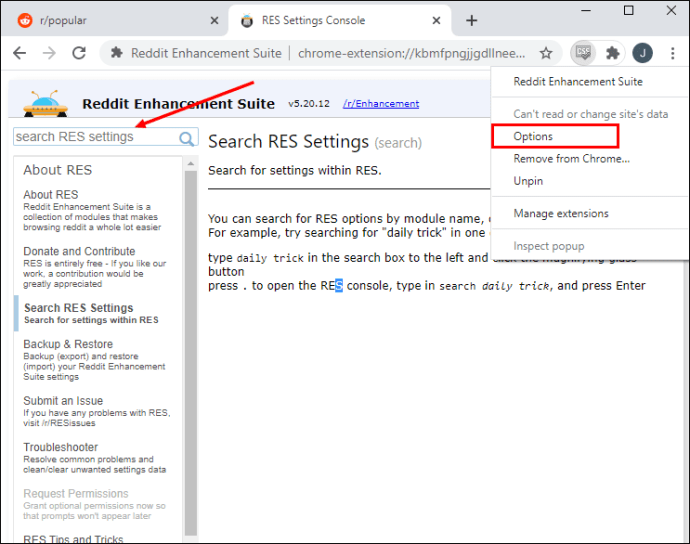
- Унесите Дарк моде.
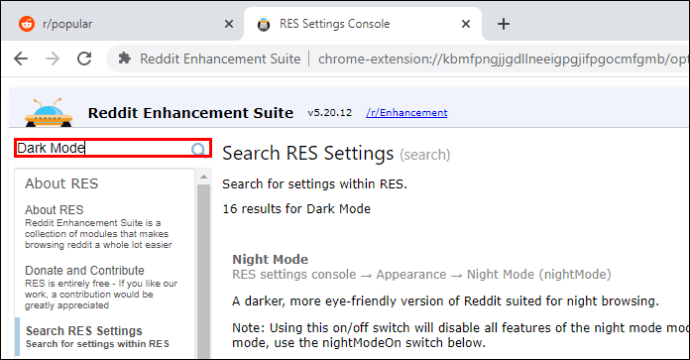
- Кликните на опцију Нигхт моде.
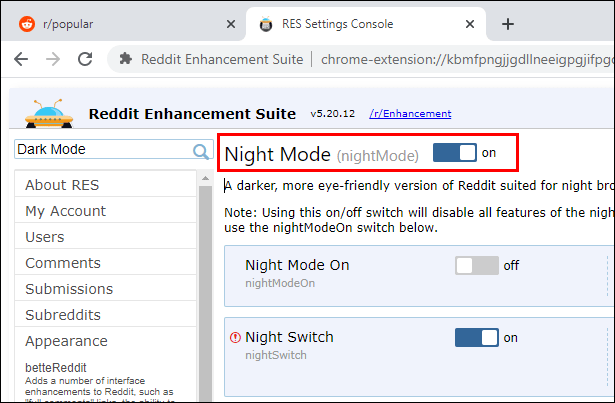
- Укључите ноћни режим да бисте омогућили функцију.
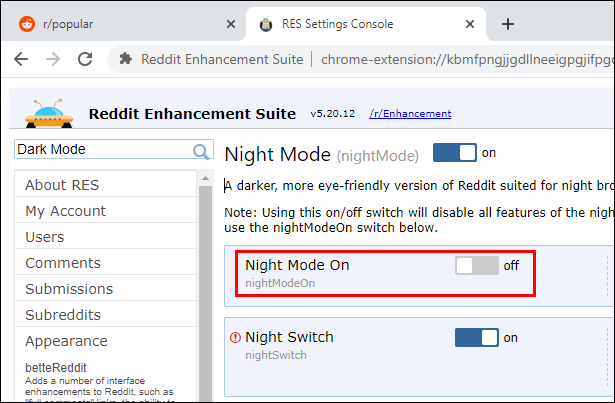
- На крају, кликните на сачувај у горњем десном углу екрана.
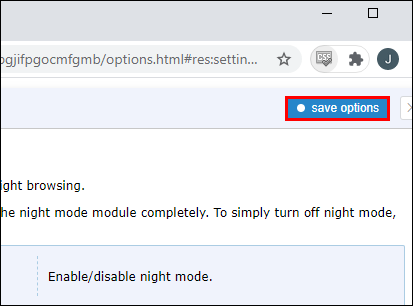
Можете и да проверите додатак који служи и Сафари-ју и који нуди мрачни режим на различитим веб локацијама:
- Иди на Дарк Реадер .
- Преузмите екстензију за свој прегледач.
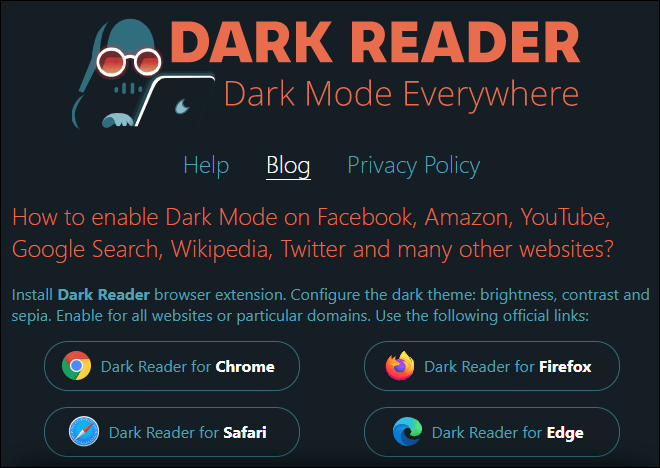
- Када се то затражи, потврдите да желите да додате додатак.
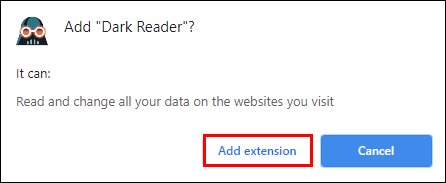
- Када се преузме, додирните додатак.
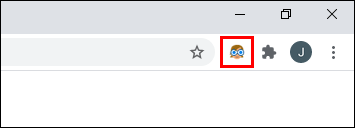
- Укључите дугме Укључено да бисте омогућили тамни режим.
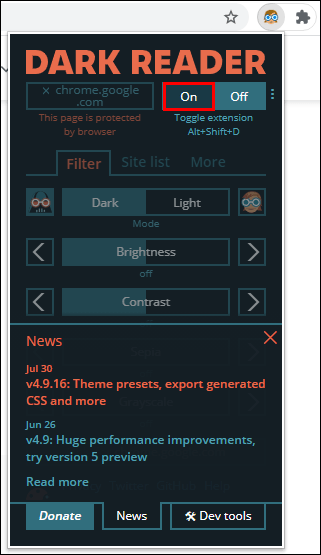
Имајте на уму да ћете тако укључити тамни режим за све веб локације, не само за Реддит.
Додатна честа питања
Постоји ли нешто на шта нисмо одговорили? Ако јесте, потражите одговоре у одељку испод.
1. Како могу да омогућим изворни ноћни режим?
Већина прегледача већ има проширења или уграђене функције за омогућавање опције ноћног режима. У овом одељку ћемо истражити како да га активирамо у Сафари-ју, Цхроме-у и Мозилли.
Вреди напоменути да Сафари ноћни режим не ради на свим веб локацијама, већ само на блоговима или чланцима.
• Покрените Сафари.
• Отворите веб локацију на којој желите да омогућите ноћни режим.
• Кликните картицу Реадер.
• Изаберите Аа с десне стране.
• Изаберите тамни режим.
Ако користите Цхроме и желите да омогућите изворни ноћни режим, ево шта ћете учинити:
• Иди на Гоогле Цхроме продавница .
• Обавезно одаберите Ектенсионс.
• Потражите тамни режим.
• Видећете разне додатке. Изаберите онај који вам се свиђа и додајте га у Цхроме.
За кориснике Мозилле, омогућавање ноћног режима одвијаће се овако:
• Покрените Мозилла.
• Кликните на три водоравне линије у горњем десном углу екрана.
• Идите на Прилагођавање.
• Потражите теме у дну екрана.
• Изаберите Тамно.
2. Како да укључим тамни режим у апликацији Реддит?
Ако користите апликацију Реддит на иПхонеу, Андроид паметном телефону или иПаду, ево како ћете омогућити тамни режим:
• Отворите апликацију на уређају.
• Кликните на аватар у горњем левом углу екрана.
• Додирните икону Месец на дну менија.
Ноћни режим је омогућен и остаће укључен све док корисник не одлучи да га искључи.
3. Зашто не могу да омогућим тамни режим на Реддиту?
Један од најчешћих разлога због којих неки корисници не могу да омогуће тамни режим на Реддиту је тај што су случајно омогућили аутоматски режим у својој апликацији. Ево како да то поправите:
како пронаћи ип минецрафт сервера
• Покрените апликацију на уређају.
• Кликните на аватар у горњем левом углу екрана.
• Листајте до Подешавања.
• Под тамним режимом пронађите Аутоматиц.
• Пребаците дугме.
Сада бисте могли да укључите мрачни режим.
Зашто бисте требали омогућити тамни режим на Реддиту?
Функција мрачног мода је фантастична опција за оне који воле да прегледају Реддит ноћу. Смањује напрезање очију и не утиче на ваш сан колико бела позадина. Без обзира да ли користите Реддит на рачунару или телефону, омогућавање истог је једноставно.
Штавише, можете да укључите ноћни режим у прегледачу или да користите екстензије тако да све веб странице које прегледате имају црну позадину. Јесте ли већ испробали ову функцију? Како га наћи Поделите своје искуство у одељку за коментаре испод.